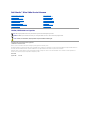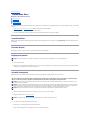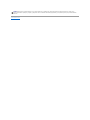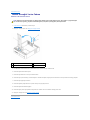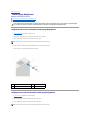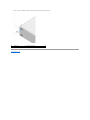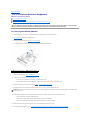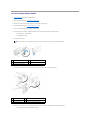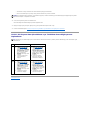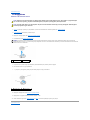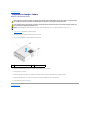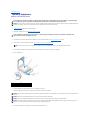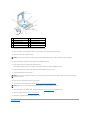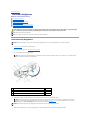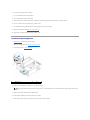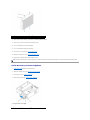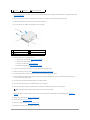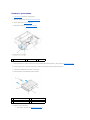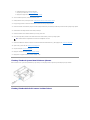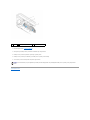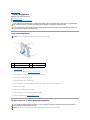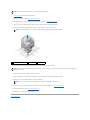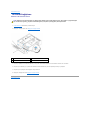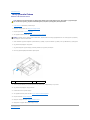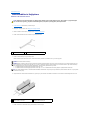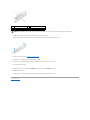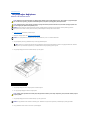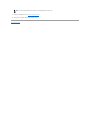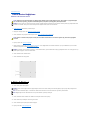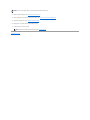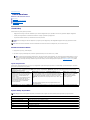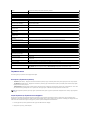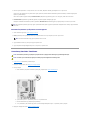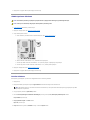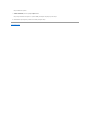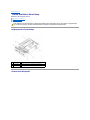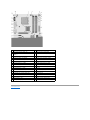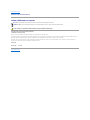DellStudio™Slim540sServisKılavuzu
Notlar, Bildirimler ve Uyarılar
Bubelgedekibilgileröncedenbildirilmeksizindeğiştirilebilir.
©2008DellInc.Tümhaklarısaklıdır.
Dell Inc.'ın yazılıizni olmadan bu materyallerin herhangi bir şekildeçoğaltılmasıkesinlikle yasaktır.
Bu metinde kullanılan ticari markalar: Dell, DELL logosu ve Dell Studio, Dell Inc. şirketinin ticari markalarıdır; Intel, Intel Corporation'ın ABD'deki ve diğerülkelerdekitescilliticari
markasıdır; Microsoft ve Windows, Microsoft Corporation'ın ABD'deki ve/veya diğerülkelerdekiticarimarkalarıveya tescilli ticari markalarıdır.
Bu belgede, marka ve adlarınsahiplerineyadaürünlerineatıftabulunmakiçinbaşka ticari marka ve ticari adlar kullanılabilir. Dell Inc. kendine ait olanların dışındaki ticari
markalarveticariisimlerleilgilihiçbirmülkiyethakkıolmadığınıbeyan eder.
Model DCSLA
Ağustos2008Rev.A00
TeknikÖzelliklereGenelBakış
BaşlamadanÖnce
Bilgisayarın KapağınıTakma
Replacing the Support Bracket
ÖnPaneliDeğiştirme
BellekModülleriniDeğiştirme
PCI/PCI Express KartlarınıDeğiştirme
SürücüleriDeğiştirme
FanlarıDeğiştirme
ÖnG/ÇPaneliniTakma
İşlemciyi Değiştirme
Sistem KartınıDeğiştirme
GüçKaynağınıDeğiştirme
Pil Değiştirme
Lastik AyağıDeğiştirme
Sistem Kurulumu
NOT: NOT, bilgisayarınızdan daha fazla yararlanmanıza yardımedenönemlibilgilereişaret eder.
DİKKAT: BİLDİRİM, ya donanımda olasıhasarıya da veri kaybınıbelirtir ve size, bu sorunu nasılönleyeceğinizi anlatır.
UYARI: UYARI, olasımaddi hasar, kişiselyaralanmaveyaölümtehlikesianlamına gelir.

İçerikSayfasınaDön
BaşlamadanÖnce
DellStudio™Slim540sServisKılavuzu
TeknikÖzellikler
ÖnerilenAraçlar
BilgisayarıKapatma
GüvenlikYönergeleri
Bubölümdebilgisayarınızdaki bileşenlerin takılmasıyadaçıkarılmasıiçinyordamlarsunulur.Aksibelirtilmedikçe,heryordamdaaşağıdaki şartlarıngeçerliolduğu
varsayılır:
l BilgisayarıKapatma ve GüvenlikYönergeleribölümlerindekiadımlarıgerçekleştirdiğiniz.
l Bilgisayarınızlabirliktegelengüvenlikbilgileriniokumuşolmanız.
l Bir bileşen, değiştirilebilir veya (ayrıolarak satın alınmışsa)çıkarma yordamıtersten uygulanarak takılabilir.
TeknikÖzellikler
Bilgisayarınızıntekniközelliklerihakkındabilgialmakiçinbilgisayarınızla birlikte gelen Kurulum Kılavuzu'na veya support.dell.com adresindeki Dell Destek web
sitesine bakın.
ÖnerilenAraçlar
Bubelgedekiprosedürler,küçük(2numara)biryıldız tornavida kullanmanızıgerektirebilir.
BilgisayarıKapatma
1. İşletim sistemini kapatın.
2. Bilgisayarın ve takılıaygıtların kapandığından emin olun. İşletim sisteminizi kapattıktan sonra bilgisayarınız ve takılıaygıtlar otomatik olarak kapanmazsa,
kapatmakiçingüçdüğmesini 4 saniye boyunca basılıtutun.
GüvenlikYönergeleri
Bilgisayarınızıolasızararlardan korumak ve kendi kişiselgüvenliğinizi sağlamakiçinaşağıdakigüvenlikyönergelerinikullanın.
1. Bilgisayar kapağınınçizilmesiniönlemeküzereçalışmayüzeyinindüzvetemizolmasınısağlayın.
2. Bilgisayarınızıkapatın (bkz. BilgisayarıKapatma).
3. Tümtelefonveyaağkablolarınıbilgisayarınızdançıkarın.
4. Bilgisayarınızıvetümbağlıaygıtlarıelektrikprizlerindençıkarın.
5. Sistem kartınıtopraklamakiçinsistembağlantısıyokkengüçdüğmesini basılıtutun.
DİKKAT: Veri kaybınıönlemekiçin,bilgisayarınızıkapatmadanönceaçık dosyalarıkaydedip kapatınveaçıkprogramlardançıkın.
UYARI: Bilgisayarınızıniçindeçalışmadanönce,bilgisayarınızlabirlikteverilengüvenlikbilgileriniokuyun.Ekgüvenlikeniyiuygulamabilgileri
içinwww.dell.com/regulatory_complianceadresindekiRegulatoryCompliance(YasalUygunluk)AnaSayfasına bakın.
DİKKAT: Yalnızca yetkili bir servis teknisyeni bilgisayarınızda onarım yapmalıdır.Dell™tarafından yetkilendirilmemişservislerden kaynaklanan zararlar
garantinizin kapsamında değildir.
DİKKAT: Birkabloyuçıkartırken kablonun kendisini değil, fişi veya koruyucu halkayıtutarakçekin.Bazıkablolarda kilitleme dilleri vardır;butürkabloları
çıkarırken,kabloyuçekmedenöncekilitlemedilleriniiçeriyebastırın.Konektörleriçıkartırken,konektörpinlerinineğilmesiniönlemekiçinkonektörleridüz
tutun. Ayrıca bir kabloyu bağlamadanönce,herikikonektörünyönlerinindoğru olduğundan ve doğru hizalandıklarından emin olun.
DİKKAT: Bilgisayarınzarargörmesiniönlemekiçin,bilgisayarıniçindeçalışmaya başlamadanönceaşağıdaki adımlarıuygulayın.
DİKKAT: Ağkablosunuçıkarmakiçin,öncekabloyubilgisayarınızdan ve ardından ağaygıtındançıkarın.

İçerikSayfasınaDön
DİKKAT: Bilgisayarınızıniçindekiherhangibirşeyedokunmadanönce,bilgisayarınızın arkasındaki metal kısım gibi boyanmamışbirmetalyüzeye
dokunarak kendinizi topraklayın.Çalışırken,içbileşenlere zarar verebilecek statik elektriği boşaltmakiçin,boyanmamışmetalyüzeyebelirliaralıklarla
dokunun.

İçerikSayfasınaDön
Destek Dirseğini Yerine Takma
DellStudio™Slim540sServisKılavuzu
1. BaşlamadanÖncebölümündekiyordamlarıizleyin.
2. Bilgisayarın kapağınıçıkarın (bkz. Bilgisayarın KapağınıTakma).
3. Kart sabitleme serbest bırakma kolunu yukarıkaldırarak kart sabitleme dirseğini serbest bırakın.
4. Destek dirseğine takılan kablolarıçıkarın.
5. Destek dirseğinidöndürünvementeşe tırnaklarınıkaldırın.
6. Destek dirseğiniyerinetakmakiçin,destekdirseğinin en altındaki menteşeleri, bilgisayarın kenarında bulunan menteşe tırnaklarına hizalayıp yerleştirin.
7. Destek dirseğini aşağıdoğrudöndürün.
8. Destek dirseğindekiçentiğisabitsürücüyuvasına hizalayın ve aşağıdoğru bastırın.
9. Destek dirseğine takılıkablolarıdeğiştirin.
10. Destek dirseğinin yerine doğru şekilde oturduğundan emin olduktan sonra kart sabitleme dirseğini yerine takın.
11. Bilgisayarın kapağınıtakın (bkz.Bilgisayarın KapağınıTakma).
İçerikSayfasınaDön
UYARI: Bilgisayarınızıniçindeçalışmadanönce,bilgisayarınızlabirlikteverilengüvenlikbilgileriniokuyun.Ekgüvenlikeniyiuygulamabilgileri
içinwww.dell.com/regulatory_complianceadresindekiRegulatoryCompliance(YasalUygunluk)AnaSayfasına bakın.
1
destek dirseği
2
kart sabitleme dirseği
3
kart sabitleme serbest bırakma kolu

İçerikSayfasınaDön
Lastik AyağıDeğiştirme
DellStudio™Slim540sServisKılavuzu
Bilgisayarınızın Yan Tarafındaki Lastik AyağıDeğiştirme
Bilgisayarınızın Alt Tarafındaki Lastik AyağıDeğiştirme
Bilgisayarınızın Yan Tarafındaki Lastik AyağıDeğiştirme
1. BaşlamadanÖncebölümündekiyordamlarıizleyin.
2. Bilgisayarınızı, bilgisayar kapağıyana bakacak şekilde dik olarak yerleştirin.
3. Lastik ayağı, serbest kalıncaya kadar kasadan dışarıdoğruçekin.
4. Lastik ayağıyerinetakmakiçinayağı, kasadaki lastik ayak yuvasıyla hizalayıp bastırın.
5. Lastik ayak pinini, lastik ayaktaki delikle hizalayıp bastırın.
Bilgisayarınızın Alt Tarafındaki Lastik AyağıDeğiştirme
1. BaşlamadanÖncebölümündekiyordamlarıizleyin.
2. Bilgisayar kapağıyukarıgelecek şekilde bilgisayarınızıyan yatırın.
3. Lastik ayağı, serbest kalıncaya kadar kasadan dışarıdoğruçekin.
UYARI: Bilgisayarınızıniçindeçalışmadanönce,bilgisayarınızlabirlikteverilengüvenlikbilgileriniokuyun.Ekgüvenlikeniyiuygulamabilgileri
içinwww.dell.com/regulatory_complianceadresindekiRegulatoryCompliance(YasalUygunluk)AnaSayfasına bakın.
NOT: Yeni bir lastik ayak takıyorsanız,lastikayaktakiçifttaraflıyapışkan bandıçıkarın.
1
lastik ayak yuvası
2
lastik ayak
3
lastik ayak pini
NOT: Yeni bir lastik ayak takıyorsanız,lastikayaktakiçifttaraflıyapışkan bandıçıkarın.

İçerikSayfasınaDön
PCI/PCI Express KartlarınıDeğiştirme
DellStudio™Slim540sServisKılavuzu
PCI/PCI Express KartınıÇıkarma
PCI/PCI Express KartınıTakma
Bir PCI/PCI Express KartıÇıkarıldıktan veya Takıldıktan Sonra BilgisayarınızıYapılandırma
PCI/PCI Express KartınıÇıkarma
1. İşletimsistemindenkartsürücüsüveyazılımınıkaldırın.DahafazlabilgiiçinKurulum Kılavuzu'na bakın.
2. BaşlamadanÖncebölümündekiyordamlarıizleyin.
3. Bilgisayarın kapağınıçıkarın (bkz. Bilgisayarın KapağınıTakma).
4. Kart sabitleme serbest bırakma kolunu kaldırarak kart sabitleme dirseğini serbest bırakın.
5. Destek dirseğiniçıkarın (bkz. Destek Dirseğini Yerine Takma).
6. Gerekiyorsa, karta bağlıolanbütünkablolarıçıkarın.
l Bir PCI kartıiçin,üstköşelerinden kartıtutunvekonektöründenayırın.
l BirPCIExpresskartiçin,korumatırnağınıçekin,üstköşelerinden kartıtutunvesonrakonektöründenayırın.
7. Mevcut bir kartıdeğiştiriyorsanız, bu konuma gidin adım 6, PCI/PCI Express KartınıTakma.
8. Çıkardığınız kartın yerine bir başka kart takmayacaksanız, boşkart yuvasının ağzına bir dolgu dirseği takın.
9. Destek dirseğini sabitleyin ve sonra aşağıdakileri dikkate alarak, kart sabitleme dirseğini yerine oturacak şekilde bastırın:
l Kılavuzkelepçekılavuzçentiklehizalanmışolmalıdır.
l Tümkartlarınvedolgudirseklerininüstkısımlarıhizalamaçubuğuyla hizalıolmalıdır.
l Kartınüsttarafındakiçentikveyadolgudirseği, hizalama kılavuzununçevresineoturmalıdır.
10. Bilgisayar kapağınıyerine yerleştirin, bilgisayarıve aygıtlarıyeniden elektrik prizine takınveaçın.
11. Çıkarma işleminitamamlamakiçin,bkz.Bir PCI/PCI Express KartıÇıkarıldıktan veya Takıldıktan Sonra BilgisayarınızıYapılandırma.
UYARI: Bilgisayarınızıniçindeçalışmadanönce,bilgisayarınızlabirlikteverilengüvenlikbilgileriniokuyun.Ekgüvenlikeniyiuygulamabilgileri
içinwww.dell.com/regulatory_complianceadresindekiRegulatoryCompliance(YasalUygunluk)AnaSayfasına bakın.
1
card retention release lever
2
kart sabitleme dirseği
DİKKAT: BilgisayarınFCCsertifikasyonunukorumakiçinboşkart yuvasıaçıklığına dolgu dirseklerinin takılmasıgereklidir. Dirsekler ayrıca bilgisayarınızı
toz ve kirden de korur.

PCI/PCI Express KartınıTakma
1. BaşlamadanÖncebölümündekiyordamlarıizleyin.
2. Bilgisayar kapağınıçıkarın. Bkz. Bilgisayarın KapağınıTakma.
3. Release the card retention bracket by lifting the card retention release lever up.
4. Destek dirseğini kaldırın (bkz. Destek Dirseğini Yerine Takma).
5. Bir kart yuvasıaçıklığıoluşturmakiçindolgudirseğiniçıkarın.
6. Kartlarıtakmaküzerehazırlayın. Aşağıdakiler hakkındabilgialmakiçinkartlabirliktegelenbelgelerebakın:
l Kartıyapılandırmaveözelleştirme.
l Dahili bağlantılarıyapma.
7. Kartıkonektörlehizalayın.
8. Kartıkonektöreyerleştirin ve sıkıca yerine bastırın. Kartın yuvaya tam olarak oturduğundan emin olun.
9. Destek dirseğini sabitleyin ve sonra aşağıdakileri dikkate alarak, kart sabitleme dirseğini yerine oturacak şekilde bastırın:
l Kılavuzkelepçekılavuzçentiklehizalanmışolmalıdır.
NOT: Bir PCI Express kartıx16konektöretakıyorsanız, koruma yuvasının koruma tırnağıyla hizalanmasınısağlayın.
1
PCI Express x16 kart
2
sabitleme tırnağı
3
PCI Express x1 kart
4
PCI Express x1 kart yuvası
5
PCI Express x16 kart yuvası
1
hizalamaçubuğu
2
tam oturmuşkart
3
tam oturmamışkart
4
hizalama kılavuzu
5
yuvaiçindekidirsek
6
yuvanın dışında takılıkalmışdirsek

l Tümkartlarınvedolgudirseklerininüstkısımlarıhizalamaçubuğuyla hizalıolmalıdır.
l Kartınüsttarafındakiçentikveyadolgudirseği, hizalama kılavuzununçevresineoturmalıdır.
10. Varsa, karta bağlanmasıgerekentümkablolarıtakın.
Kartın kablo bağlantılarıhakkındabilgileriçinkartın belgelerine bakın.
11. Bilgisayar kapağınıyerine yerleştirin, bilgisayarıve aygıtlarıyeniden elektrik prizine takınveaçın.
12. Kurulumutamamlamakiçinbkz.Bir PCI/PCI Express KartıÇıkarıldıktan veya Takıldıktan Sonra BilgisayarınızıYapılandırma.
Bir PCI/PCI Express KartıÇıkarıldıktan veya Takıldıktan Sonra Bilgisayarınızı
Yapılandırma
İçerikSayfasınaDön
DİKKAT: Kart kablolarınıkartlarınüzerindenyadaarkasındangeçirmeyin.Kartlarınüzerindengeçirilenkablolarbilgisayarkapağının doğru bir şekilde
kapanmasınıönleyebilirveekipmanazararverebilir.
NOT: Konektörlerinyerihakkındabilgiiçinbkz.Kurulum Kılavuzu. Kartınızınsürücüleriniveyazılımınıyüklemehakkındabilgiiçinbkz.kartlabirliktegelen
dokümantasyon.
Takılı
Çıkartılmış
Ses
Kartı
1. Sistem kurulumuna girin
(bkz. Sistem Kurulumu).
2. Integrated Peripherals
(TümleşikÇevreBirimleri)
bölümünegidinveOnboard
Audio Controller(Çevrimiçi
SesDenetleyicisi)öğesini
seçinvesonraayarı
Disabled (Devre dışı) olarak
değiştirin.
3. Harici ses aygıtlarınıses
kartıkonektörlerine
bağlayın.
1. Sistem kurulumuna girin
(bkz. Sistem Kurulumu).
2. Integrated Peripherals
(TümleşikÇevreBirimleri)
bölümünegidinve
Onboard Audio Controller
(ÇevrimiçiSesDenetleyicisi)
öğesiniseçinvesonraayarı
Enabled (Etkin) olarak
değiştirin.
3. Harici ses aygıtlarını
bilgisayarın arka panel
konektörlerinebağlayın.
Ağ
Kartı
1. Sistem kurulumuna girin
(bkz. Sistem Kurulumu).
2. Integrated Peripherals
(TümleşikÇevreBirimleri)
bölümünegidinveOnboard
LAN Controller(Çevrimiçi
LANDenetleyicisi)öğesini
seçinvesonraayarı
Disabled (Devre dışı) olarak
değiştirin.
3. Ağkablosunu ağkartı
konektörünebağlayın.
1. Sistem kurulumuna girin
(bkz. Sistem Kurulumu).
2. Integrated Peripherals
(TümleşikÇevreBirimleri)
bölümünegidinve
Onboard LAN Controller
(ÇevrimiçiLANDenetleyicisi)
öğesiniseçinvesonraayarı
Enabled (Etkin) olarak
değiştirin.
3. Ağkablosunu entegre ağ
konektörünebağlayın.

İçerikSayfasınaDön
Pil Değiştirme
DellStudio™Slim540sServisKılavuzu
1. Adım 10içindedoğru ayarlarıgeriyükleyebilmekiçinsistemkurulumundakitümekranlarıkaydedin (bkz. Sistem Kurulumu).
2. BaşlamadanÖncebölümündekiyordamlarıizleyin.
3. Bilgisayarın kapağınıçıkarın (bkz. Bilgisayarın KapağınıTakma).
4. Pil soketini bulun (bkz.Sistem KartıBileşenleri).
5. Pilçıkarma kolunu pilden uzağa doğru dikkatli bir şekilde bastırarakpilinyerindençıkmasınısağlayın.
6. Pilisistemdençıkarın ve uygun şekilde atın.
7. "+" yazılıyüzüyukarıgelecek şekilde yeni pili sokete yerleştirin ve pili yerine bastırın.
8. Bilgisayarın kapağınıtakın (bkz.Bilgisayarın KapağınıTakma).
9. Bilgisayarınızıve aygıtlarınızıelektrik prizlerine bağlayınveaçın.
10. Sistem kurulumuna girin (bkz. Sistem Kurulumu) ve adım 1 konumuna kaydettiğiniz ayarlarıgeriyükleyin.
İçerikSayfasınaDön
UYARI: Bilgisayarınızıniçindeçalışmadanönce,bilgisayarınızlabirlikteverilengüvenlikbilgileriniokuyun.Ekgüvenlikeniyiuygulamabilgileri
içinwww.dell.com/regulatory_complianceadresindekiRegulatoryCompliance(YasalUygunluk)AnaSayfasına bakın.
UYARI: Hatalıbir şekilde takılırsa yeni pil patlayabilir. Pili yalnızcaüreticitarafındanönerilentipleyadadengiiledeğiştirin. Kullanılmışpilleri
üreticininyönergelerineuygunolarakatın.
DİKKAT: Pili soketinden keskin olmayan bir nesneyle kanırtarakçıkartacaksanız nesnenin sistem kartına değmemesine dikkat edin. Pili kanırtarak
çıkartmadanöncenesneninpilveyuvaarasına girmişolduğundan emin olun. Aksi takdirde soketi kanırtarak ya da sistem kartındaki devre izlerini kırarak
sistem kartına zarar verebilirsiniz.
1
pil (pozitif taraf)
2
pilçıkarma kolu
1
pil (pozitif taraf)
2
pilçıkarma kolu

İçerikSayfasınaDön
Bilgisayarın KapağınıTakma
DellStudio™Slim540sServisKılavuzu
1. BaşlamadanÖncebölümündekiyordamlarıuygulayın.
2. Bilgisayar kapağıyukarıgelecek şekilde bilgisayarınızıyan yatırın.
3. Düzuçlutornavidakullanarak,kapağısabitleyen iki vidayıçıkarın.
4. Bilgisayarın kapağını, bilgisayarınönündenarkasına doğru kaydırın ve kaldırarakçıkarın.
5. Kapağıgüvenlibiryerekoyun.
6. Bilgisayarın kapağınıyerinetakmakiçin,kapağın alt tarafındaki tırnakları, bilgisayarın kenarında bulunan yuvalarla hizalayın.
7. Bilgisayarın kapağınıbastırın ve yerine tam olarak oturuncaya dek kapağıbilgisayarınönünedoğru kaydırın.
8. Kapağısabitleyen iki vidayıyerine takın.
İçerikSayfasınaDön
UYARI: Bilgisayarınızıniçindeçalışmadanönce,bilgisayarınızlabirlikteverilengüvenlikbilgileriniokuyun.Ekgüvenlikeniyiuygulamabilgileri
içinwww.dell.com/regulatory_complianceadresindekiRegulatoryCompliance(YasalUygunluk)AnaSayfasına bakın.
UYARI: Elektrikçarpması, dönenfanlardanyaralanmaveyadiğer beklenmedik yaralanma risklerine karşıkorunmakiçinkapağıaçmadanönce
her zaman bilgisayarın fişinielektrikprizindençıkarın.
DİKKAT: Kapakçıkarıldığındasistemidesteklemekiçinyeterlialanın bulunduğundaneminolun;masaüstüalanından en az 30 cm (1 ft).
1
bilgisayar kapağı
2
vidalar (2)

İçerikSayfasınaDön
İşlemciyi Değiştirme
DellStudio™Slim540sServisKılavuzu
1. BaşlamadanÖncebölümündekiyordamlarıuygulayın.
2. Bilgisayarın kapağınıçıkarın (bkz. Bilgisayarın KapağınıTakma).
3. Güçkablolarını, sistem kartıüzerindekiATX_POWERveATX_CPUkonektörlerinden(bkz.Sistem KartıBileşenleri)çıkarın.
4. İşlemci fanınıve ısıemici aksamınıçıkarın (bkz. İşlemci Fanınıve IsıEmiciDüzeneği Değiştirme).
5. Tutucu tırnaktan serbest kalmasınısağlamakiçinserbestbırakma koluna bastırın ve aşağıve dışarıdoğru itin.
6. İşlemci kapağınıaçın.
7. Sokettençıkarmakiçinişlemciyi kaldırın,güvenivesağlam bir yere koyun.
Soketin yeni işlemciye hazır olmasıiçinserbestbırakma kolunu serbest konumda bırakın.
8. Yeni işlemcininpaketiniaçın,işlemcinin alt tarafına dokunmamaya dikkat edin.
UYARI: Bilgisayarınızıniçindeçalışmadanönce,bilgisayarınızlabirlikteverilengüvenlikbilgileriniokuyun.Ekgüvenlikeniyiuygulamabilgileri
içinwww.dell.com/regulatory_complianceadresindekiRegulatoryCompliance(YasalUygunluk)AnaSayfasına bakın.
DİKKAT: Donanımçıkarma ve takma konusunu bilmiyorsanız aşağıdaki adımlarıgerçekleştirmeyin. Bu adımların hatalıbir şekildegerçekleştirilmesi sistem
kartınıza zarar verebilir. Teknik yardım almak amacıyla Dell ile bağlantıkurmakiçinbkz.Kurulum Kılavuzu.
UYARI: Plastik bir koruma plakasının olmasına rağmen, ısıemicidüzeneğinormalçalışma sırasındaçoksıcakolabilir.Dokunmadanönce
soğumasıiçinyeterlizamangeçtiğinden emin olun.
NOT: Yeni işlemciiçinyenibirısıemici gerekmiyorsa, işlemciyi yerine yerleştirdiğinizde orijinal ısıemicidüzeneği yeniden kullanın.
1
işlemci kapağı
2
işlemci
3
soket
4
serbest bırakma kolu
DİKKAT: İşlemciyi yerine yerleştirirkensoketiçindekipimlerinhiçbirinedokunmayınveyaherhangibirnesneninsokettekipimlerinüzerinedüşmesine izin
vermeyin.
DİKKAT: Bilgisayarın arkasındaki boyanmamışmetalyüzeyedokunarakkendinizitopraklayın.
DİKKAT: İşlemciyeveaçtığınızda bilgisayara kalıcıbirhasarvermemekiçinişlemciyi yuvaya doğru bir şekilde yerleştirmelisiniz.
DİKKAT: Soket pinleri hassastır.Zararvermemekiçin,işlemcinin soketle doğru bir şekilde hizalandığından emin olun ve işlemciyi takarken aşırıbirgüç
kullanmayın. Sistem kartındaki pinlere dokunmamaya ve bunlarıeğmemeye dikkat edin.

9. Soketteki serbest bırakma kolu tam olarak uzatılmamışsa bu konuma getirin.
10. İşlemciüzerindekiönvearkahizalamaçentiklerini,soketüzerindekiönvearkahizalamaçentikleriylehizalayın.
11. İşlemcinin ve soketin pim-1köşelerini hizalayın.
12. İşlemciyisoketehafifçeyerleştirin ve doğru şekilde konumlandırıldığından emin olun.
13. İşlemci sokete tam olarak oturduğunda işlemci kapağınıkapatın.
İşlemci kapağıüzerindekitırnağın,soketüzerindekimerkezkapakmandalıaltında konumlandırıldığından emin olun.
14. Soket serbest bırakma kolunu sokete doğrudöndürünveişlemciyisabitlemekiçinyerineoturtun.
15. Isıemicisinin altından termal gresi temizleyin.
16. İşlemcininüzerinegerektiği kadar yeni termal gres uygulayın.
17. İşlemci fanınıve ısıemicidüzeneği yerine takın (bkz. İşlemci Fanınıve IsıEmiciDüzeneği Değiştirme).
18. Sistem kartıüzerindeki,ATX_POWERveATX_CPUkonektörlerinin(bkz.Sistem KartıBileşenleri)güçkablolarınıtakın.
19. Bilgisayarın kapağınıtakın (bkz. Bilgisayarın KapağınıTakma).
20. Bilgisayarınızıve aygıtlarınızıelektrik prizlerine bağlayınveaçın.
İçerikSayfasınaDön
1
işlemci kapağı
2
sekme
3
işlemci
4
soket
5
merkez kapak mandalı
6
serbest bırakma kolu
7
önhizalamaçentiği
8
işlemci pim-1 işareti
9
arkahizalamaçentiği
DİKKAT: Zararvermemekiçin,işlemcinin soketle doğru bir şekilde hizalandığından emin olun ve işlemciyi takarken aşırıbirgüçkullanmayın.
DİKKAT: Yeni termal gres uyguladığınızdan emin olun. Yeni termal gres en uygun işlemci performansıiçinbirgereklilikolanyeterlitermalbirleştirmeyi
sağlamakiçinönemlidir.
DİKKAT: İşlemci fanıve ısıemicidüzeneğin doğru şekilde oturduğundan ve sağlam olduğundan emin olun.

İçerikSayfasınaDön
SürücüleriDeğiştirme
DellStudio™Slim540sServisKılavuzu
SabitSürücüyüDeğiştirme
OptikSürücüyüDeğiştirme
Ortam KartıOkuyucusunu Değiştirme
FlexDock'u yerine takma
FlexBay/FlexDock Ayırma Metal PlakasınıÇıkarma
FlexBay/FlexDockSürücüYuvasınıYeniden Takma
SabitSürücüyüDeğiştirme
1. BaşlamadanÖncebölümündekiyordamlarıizleyin.
2. Bilgisayarın kapağınıçıkarın (bkz. Bilgisayarın KapağınıTakma).
3. Güçveverikablolarınısabitsürücüdençıkarın.
4. Sabitsürücüyuvasının yanındaki kolu bastırınvesürücüyüdışarıdoğru kaydırıp kaldırarakkasadançıkarın.
5. Sabitsürücüyüdeğiştirmekiçin,sürücününbilgisayarınıziçinyapılandırıldığındaneminolmaküzeresürücübelgelerinebakın.
UYARI: Bilgisayarınızıniçindeçalışmadanönce,bilgisayarınızlabirlikteverilengüvenlikbilgileriniokuyun.Ekgüvenlikeniyiuygulamabilgileri
içinwww.dell.com/regulatory_complianceadresindekiRegulatoryCompliance(YasalUygunluk)AnaSayfasına bakın.
NOT: Sistem IDE cihazlarınıdesteklemez.
NOT: 3,5inçOrtamKartOkuyucusu,sabitsürücütaşıyıcısının yerine kullanılamaz.
DİKKAT: Saklamak istediğinizverileriçerenbirsabitsürücüyüdeğiştiriyorsanız, bu yordama başlamadanönceverileriniziyedekleyin.
NOT: Sabitsürücüyühementakmayacaksanız, veri kablosunun diğer ucunu sistem kartındançıkarın ve yan tarafa koyun. Veri kablosunu daha
sonrabirsabitsürücütakmakiçinkullanabilirsiniz.
1
omuz vidaları(4)
2
kol
3
sistem kartıkonektörü(herhangibirmevcutkonektörSATA0- SATA3)
4
güçkablosu
5
sabitsürücü
6
yuva (2)
7
seri ATA veri kablosu
NOT: Busürücününçıkarılmasısürücüyapılandırmasınıdeğiştirirse, değişikliklerinsistemkurulumuüzerindedeyapıldığından emin olmanız
gereklidir. Bilgisayarınızıyeniden başlattığınızda, sistem kurulumuna girin (bkz. Sistem Kurulumu), ardındansistemkurulumunun"Sürücüler"
bölümünegidinve0 ile 3 arasıSürücü altındaSürücüyüdoğru yapılandırmaya ayarlayın.
DİKKAT: Sabitsürücüyüçıkartırken veya değiştirirkensabitsürücüdevrekartınınçizilmediğinden emin olun.

6. Dörtomuzvidasınısabitsürücüyesabitleyin.
7. Güçveverikablolarınısabitsürücüyebağlayın.
8. Güçveverikablolarınısistem kartına bağlayın.
9. Sabitsürücüdekiomuzvidalarını, sabitsürücüyuvasındaki yuvalarla hizalayıpsabitsürücüyüsabitsürücüyuvasına yerleştirin.
10. Yerinetamolarakoturanadeksabitsürücüyüyuvasına kaydırın.
11. Tümkabloların doğru bir şekilde bağlanmasınıve sıkıbir şekilde yerine oturmasınısağlayın.
12. Bilgisayarın kapağınıtakın (bkz.Bilgisayarın KapağınıTakma).
13. Bilgisayarınızıve aygıtlarınızıelektrik prizlerine bağlayınveaçın.
OptikSürücüyüDeğiştirme
1. BaşlamadanÖncebölümündekiyordamlarıizleyin.
2. Bilgisayarın kapağınıçıkarın (bkz. Bilgisayarın KapağınıTakma).
3. Önpaneliçıkarın (bkz. ÖnPaneliDeğiştirme).
4. Optiksürücününarkasındakigüçkablosunuveverikablosunuçıkarın.
5. Optiksürücüyüserbestbırakmakiçinkoludikkatliceçekin.
6. Optiksürücüyübilgisayarınönündendışarıdoğru itin ve kaydırın.
7. Optiksürücüyüyerinetakmakiçin,optiksürücüüzerindedörtomuzvidasınısabitleyin.
1
optiksürücü
2
kol
NOT: Bilgisayarınızdansadeceoptiksürücünüzüçıkarıyorsanız ve o anda takmayacaksanız, veri kablosunu sistem kartındançıkarıp yanda bir yere
koyun.

8. Optiksürücününomuzvidalarını, optiksürücüyuvasındaki boşluklarla hizalayın.
9. Optiksürücüyüyerineoturuncayakadardikkatlicekaydırın.
10. Güçveverikablolarınıoptiksürücüyebağlayın.
11. Güçveverikablolarınısistem kartına bağlayın.
12. Önpaneliyerineyerleştirin (bkz. ÖnPaneliDeğiştirme).
13. Bilgisayarın kapağınıtakın (bkz. Bilgisayarın KapağınıTakma).
14. Bilgisayarınızıve aygıtlarıelektrik prizine bağlayınveaçın.
Ortam KartıOkuyucusunu Değiştirme
1. BaşlamadanÖncebölümündekiyordamlarıizleyin.
2. Bilgisayarın kapağınıçıkarın (bkz. Bilgisayarın KapağınıTakma).
3. Önpaneliçıkarın (bkz. ÖnPaneliDeğiştirme).
4. Optiksürücüyüçıkarın (bkz. OptikSürücüyüDeğiştirme).
1
optiksürücü
2
vidalar (4)
NOT: Yenibirsürücütaktıysanız,sürücününçalışmasıiçingerekliolanyazılımıkurma hakkındakiyönergeleriçinsürücüylebirliktegelenbelgelerebakın.

5. Ortam KartıOkuyucusunun arkasından ve sistem kartındakidahiliUSBkonektöründen(F_USB5)FlexBayUSBkablosunuvegüçkablosunuçıkarın (bkz.
Sistem KartıBileşenleri).
6. İki yaylıkelepçeyibastırın ve FlexBay yuvasındaki Ortam KartıOkuyucusunuFlexBaysürücükafesiylebirliktekaydırarakçıkarın.
7. FlexBaysürücükafesindeki,OrtamKartıOkuyucusunu tutan iki vidayıçıkarın.
8. Ortam KartıOkuyucusunuFlexBaysürücükafesindenayırmakiçinkaldırın.
9. Ortam KartıOkuyucusunu yeniden takmıyorsanız:
a. Optiksürücüyüyerinetakın (bkz. OptikSürücüyüDeğiştirme).
b. FlexBaysürücüyuvasınıyeniden takın.
c. Önpaneliyerinetakın (bkz. ÖnPaneliDeğiştirme).
d. Bilgisayarın kapağınıtakın (bkz.Bilgisayarın KapağınıTakma).
10. Yeni bir Ortam KartıOkuyucusu takıyorsanız, Ortam KartıOkuyucusunupaketindençıkarın.
11. FlexBaysürücüpaneliyuvasınıçıkarın (bkz. FlexBay/FlexDockSürücüYuvasınıYeniden Takma).
12. İki yaylıkelepçeyibastırınveFlexBaysürücükafesinisisteminönündendışarıdoğru kaydırarakçıkarın.
13. Ortam KartıOkuyucusunuFlexBaysürücükafesineyerleştirinvekafesçentiğini Ortam KartıOkuyucusundakiçentikdelikleriylehizalamakiçinkart
okuyucuyukafesçentiğine doğru kaydırın.
14. Ortam KartıOkuyucusundaki iki vida deliğiniFlexBaysürücükafesiylehizalayın.
15. Ortam KartıOkuyucusunuFlexBaysürücükafesinesabitlemekiçinikividayısıkın.
16. Yerineoturuncayakadar,FlexBaysürücükafesiniOrtamKartıOkuyucusu ile birlikte FlexBay yuvasınıniçinedoğru kaydırın.
17. FlexBay USB kablosunu Ortam KartıOkuyucusunun arkasına ve sistem kartındakidahiliUSBkonektörüne(F_USB5)bağlayın (bkz. Sistem Kartı
Bileşenleri).
18. Optiksürücüyüyerinetakın (bkz. OptikSürücüyüDeğiştirme).
19. Önpanelitakın (bkz. ÖnPaneliDeğiştirme).
20. Bilgisayarın kapağınıtakın (bkz. Bilgisayarın KapağınıTakma).
21. Bilgisayarınızıve aygıtlarınızıelektrik prizlerine bağlayınveaçın.
1
optiksürücü
2
yaylıkelepçe
3
Ortam Kart Okuyucusu
1
FlexBaysürücükafesi
2
yaylıkelepçeler(2)
3
kafesçentiği (2)
4
Ortam Kart Okuyucusu
5
vidalar(2)
NOT: FlexBay kablosu bağlanmadanönceOrtamKartOkuyucusununtakılmasınısağlayın.

FlexDock'u yerine takma
1. BaşlamadanÖncebölümündekiyordamlarıizleyin.
2. Bilgisayarın kapağınıçıkarın (bkz. Bilgisayarın KapağınıTakma).
3. Önpaneliçıkarın (bkz. ÖnPaneliDeğiştirme).
4. Optiksürücüyüçıkarın (bkz. OptikSürücüyüDeğiştirme).
5. FlexDock USB kablosunu, FlexDock'un arkasından ve sistem kartındakidahiliUSBkonektöründen(F_USB1)çıkarın (bkz. Sistem KartıBileşenleri).
6. İki yaylıkelepçeyibastırınveFlexDock'uFlexDocksürücükafesiilebirlikteFlexDockyuvasından dışarıdoğru kaydırın.
7. FlexDocksürücükafesindeFlexDock'ututanikividayıçıkarın.
8. FlexDock'uFlexDocksürücükafesindenayırmakiçinkaldırın.
9. FlexDock'u yeniden takmıyorsanız:
a. Optiksürücüyüyerinetakın (bkz. OptikSürücüyüDeğiştirme).
1
FlexDock kablosu
2
yaylıkelepçe
3
FlexDock
1
FlexDocksürücükafesi
2
yaylıkelepçeler(2)
3
kafesçentiği (2)
4
FlexDock
5
vidalar(2)

b. FlexBay/FlexDocksürücüyuvasınıyeniden takın.
c. Önpaneliyerinetakın (bkz. ÖnPaneliDeğiştirme).
d. Bilgisayarın kapağınıtakın (bkz.Bilgisayarın KapağınıTakma).
10. Yeni bir FlexDock takıyorsanız,FlexDock'upaketindençıkarın.
11. FlexBay/FlexDocksürücüyuvasınıçıkarın (bkz. FlexBay/FlexDockSürücüYuvasınıYeniden Takma).
12. İki yaylıkelepçeyibastırınveFlexDocksürücükafesinisisteminönündendışarıdoğru kaydırın.
13. FlexDock'uFlexDocksürücükafesineyerleştirinvekafesçentiğiniFlexDock'takiçentikdelikleriylehizalamakiçinFlexDock'ukafesçentiğine doğru kaydırın.
14. FlexDock'taki iki vida deliğiniFlexDocksürücükafesiylehizalayın.
15. FlexDock'uFlexDocksürücükafesinesabitlemekiçinikividayıyerine takın.
16. Yerineoturuncayakadar,FlexDocksürücükafesiniFlexDockilebirlikteFlexDockyuvasınıniçinedoğru kaydırın.
17. FlexDock USB kablosunu FlexDock'un arkasına ve sistem kartındakidahiliUSBkonektörüne(F_USB1)bağlayın (bkz. Sistem KartıBileşenleri).
18. Optiksürücüyüyerinetakın (bkz. OptikSürücüyüDeğiştirme).
19. Önpanelitakın (bkz. ÖnPaneliDeğiştirme).
20. Bilgisayarın kapağınıtakın (bkz.Bilgisayarın KapağınıTakma).
21. Bilgisayarınızıve aygıtlarınızıelektrik prizlerine bağlayınveaçın.
FlexBay/FlexDock Ayırma Metal PlakasınıÇıkarma
Yıldız tornavidanın ucunu ayırma metal plakasındaki yuvayla hizalayın ve metal plakayıkırmakveçıkarmakiçintornavidayıdışa doğrudöndürün.
FlexBay/FlexDockSürücüYuvasınıYeniden Takma
NOT: FlexDock kablosunu bağlamadanönceFlexDock'untakıldığından emin olun.

1. Önpaneliçıkarın (bkz. ÖnPaneliDeğiştirme).
2. KilidiaçmakiçinFlexBaysürücüyuvasıkolunu dikkatlice dışarıdoğru bastırın.
3. FlexBaysürücüyuvasınıönpaneldendışarıdoğruçekerekçıkarın.
4. FlexBaysürücüyuvasınıyerinetakmakiçin,FlexBaysürücüyuvasınıyerine hizalayın.
5. Yuvakolunuyerineoturuncayakadarönpaneledoğru bastırın.
İçerikSayfasınaDön
1
önpanel
2
FlexBaysürücüyuvasıkolu
3
FlexBaysürücüyuvası
DİKKAT: FCCdüzenlemeleriyleuyumsağlamakiçinFlexBaysürücüsübilgisayardanherçıkarıldığındaFlexBaysürücüyuvasınıyerine yerleştirmeniz
önerilir.
Sayfa yükleniyor...
Sayfa yükleniyor...
Sayfa yükleniyor...
Sayfa yükleniyor...
Sayfa yükleniyor...
Sayfa yükleniyor...
Sayfa yükleniyor...
Sayfa yükleniyor...
Sayfa yükleniyor...
Sayfa yükleniyor...
Sayfa yükleniyor...
Sayfa yükleniyor...
Sayfa yükleniyor...
Sayfa yükleniyor...
Sayfa yükleniyor...
Sayfa yükleniyor...
Sayfa yükleniyor...
Sayfa yükleniyor...
Sayfa yükleniyor...
-
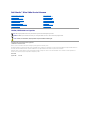 1
1
-
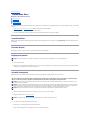 2
2
-
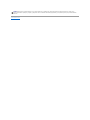 3
3
-
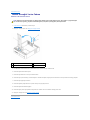 4
4
-
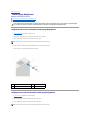 5
5
-
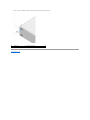 6
6
-
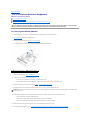 7
7
-
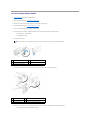 8
8
-
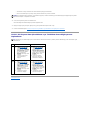 9
9
-
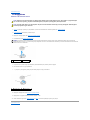 10
10
-
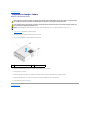 11
11
-
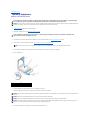 12
12
-
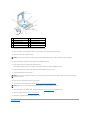 13
13
-
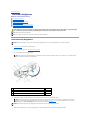 14
14
-
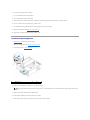 15
15
-
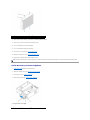 16
16
-
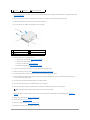 17
17
-
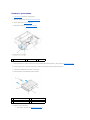 18
18
-
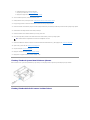 19
19
-
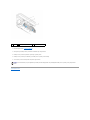 20
20
-
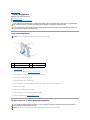 21
21
-
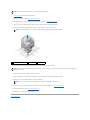 22
22
-
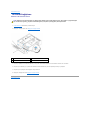 23
23
-
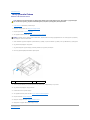 24
24
-
 25
25
-
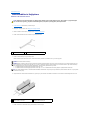 26
26
-
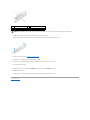 27
27
-
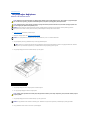 28
28
-
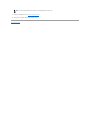 29
29
-
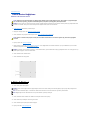 30
30
-
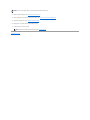 31
31
-
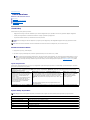 32
32
-
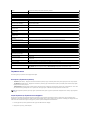 33
33
-
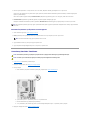 34
34
-
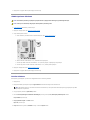 35
35
-
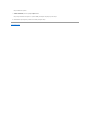 36
36
-
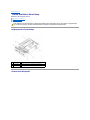 37
37
-
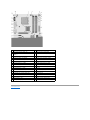 38
38
-
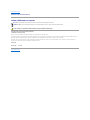 39
39
İlgili makaleler
-
Dell Studio D540 Kullanım kılavuzu
-
Dell Studio XPS 435 MT Kullanım kılavuzu
-
Dell Studio XPS 435T / 9000 Kullanım kılavuzu
-
Dell Inspiron 545 Kullanım kılavuzu
-
Dell Studio XPS 8000 Kullanım kılavuzu
-
Dell Inspiron 560 Kullanım kılavuzu
-
Dell Precision R5400 Kullanım kılavuzu
-
Dell OptiPlex 960 Kullanım kılavuzu